VLAN Automatické building. Co je to a jak zahrnout do Windows

- 1556
- 240
- Mgr. Rainhard Jánský
VLAN Automatické building. Co je to a jak zahrnout do Windows
V komentářích se často ptají na skutečnost, že notebook nevidí síť Wi-Fi (ačkoli je zapnuto Wi-Fi), nebo není možné spustit distribuci Wi-Fi na notebooku. Velmi často se takové problémy vyskytují kvůli skutečnosti, že je automatická budova WLAN deaktivována. V systému Windows je taková služba, řídí bezdrátové připojení. Pokud je tedy služba WLANSVC zastavena, nebudete moci připojit počítač s Wi-Fi nebo spustit přístupový bod na notebooku.
Pokud chcete pouze připojit svůj notebook k síti Wi-Fi, pak kvůli zastavené automatické budově WLAN, notebook jednoduše neuvidí dostupné bezdrátové sítě. Bude existovat stav „žádné dostupné připojení“. A při pokusu o distribuci Wi-Fi z notebooku s největší pravděpodobností dojde k omylu „nebylo možné spustit automatickou budovu WLAN (1068)“. V každém případě musí být tento problém nějak vyřešen. Stačí zkontrolovat, zda je tato služba spuštěna v počítači. A pokud ne, spusťte jej a nainstalujte automatický spuštění do nastavení.
Ukážu, jak povolit automatickou službu Wlant v systému Windows 10. Ale pokud máte Windows 7, 8 nebo dokonce Windows Vista, pak bude všechno stejné. Samotný proces se neliší.
Co je to automatická služba WLAN?
Pokud bez složitých a nudných podmínek, pak tato služba v operačním systému Windows řídí všechna bezdrátová připojení (od Wi-Fi a Bluetooth). To znamená, že služba WLANSVC je zodpovědná za vyhledávání, spojení, odpojení a další operace, které jsou nezbytné pro provoz bezdrátových připojení na notebooku. Je jasné, že pokud je tato služba zastavena, Windows nebude moci vidět dostupné bezdrátové sítě a nebude se k nim moci připojit.
Při pokusu o zahájení distribuce sítě Wi-Fi na příkazovém řádku Windows může být také problém. Pokud je tato služba zastavena, objeví se chyba: „Bezdrátová síťová automatická služba (WLANSVC) není spuštěna“.
V zásadě je to vše, co musíme vědět o službě automatického stavby WLAN. V systému je tato funkce ve výchozím nastavení vždy zahrnuta. Ptáte se, proč je tedy třeba zapnout? Všechno je velmi jednoduché, na internetu existuje mnoho pokynů, kde vám doporučují odpojit tuto službu, „aby počítač fungoval rychleji“. Také některé programy mohou službu vypnout, zejména různé systémové optimalizátory, které to dělají. A pokud jste nenainstalovali původní obrázek Windows, ale sestavu, pak může být služba deaktivována okamžitě po instalaci systému.
Ano, pokud nepřipojíte počítač s bezdrátovými sítí, pak tuto službu nepotřebujete, počítač bude fungovat dobře a bez ní. Ale to není důvod to vypnout.
Jak povolit automatickou službu WLANT v systému Windows 10, 8, 7
Stiskněte klávesnici na klávesnici Win + r. Objeví se okno „provést“. Zadejte příkaz "Služby.MSc"A klikněte na" OK ".

Dále v seznamu najdeme automatickou budování „WLAN“, kterou potřebujeme, klikněte na ni pravým tlačítkem myši a vyberte „Vlastnosti“.
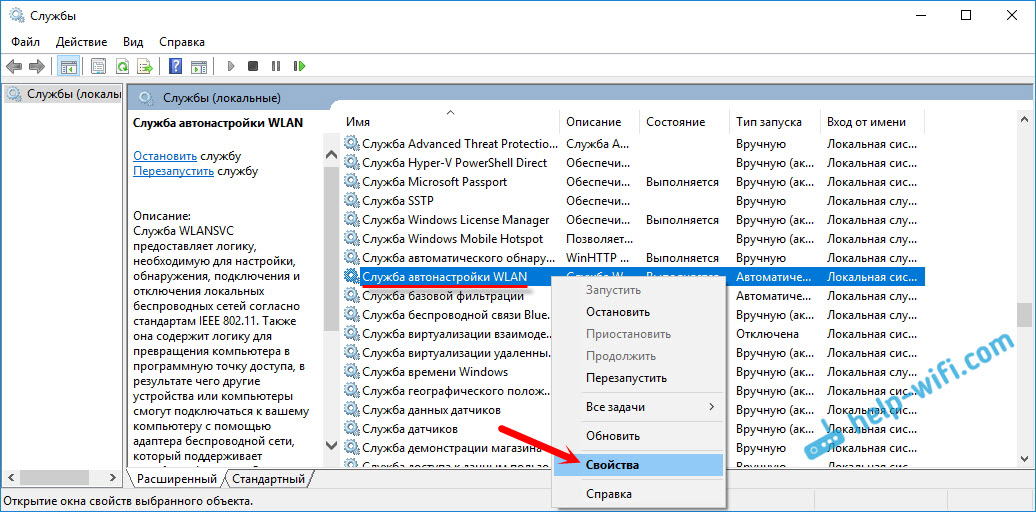
Vložte „typ spuštění“ - „automaticky“. Klikněte na tlačítko „OK“ a „Použít“.
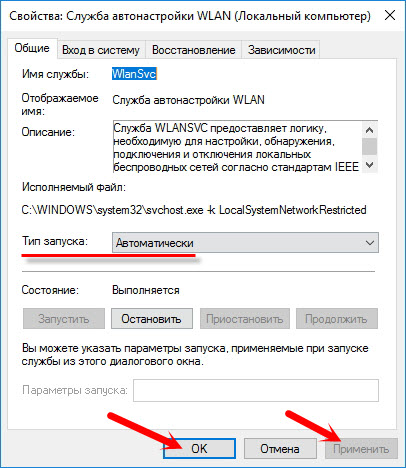
Obnovit počítač. Po těchto akcích by mělo všechno vydělat.
Co dělat, když služba WLANSVC nezačne?
Pokud čelíte skutečnosti, že služba automatického budování WLAN nezačne, může být problém, že samotná služba je zcela deaktivována. Pojďme to zkontrolovat a zapnout.
Stiskněte znovu stiskněte kombinaci kláves Win + r, Ale tentokrát představíme „MSCONFIG"A klikněte na" OK ".
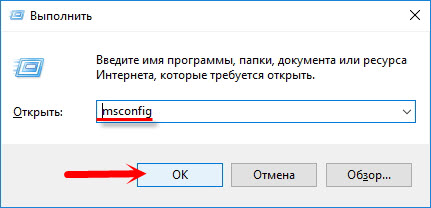
Najdeme službu, kterou potřebujeme v seznamu, a podívejte se, zda zaškrtávací políčko stojí za ní. Pokud ne, pak dejte, klikněte na „OK“ a „Použít“.
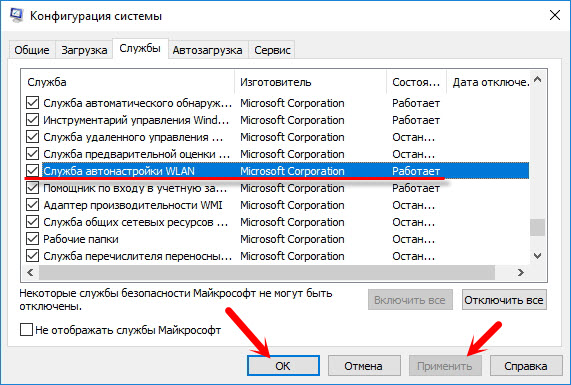
Obnovit počítač.
Aktualizace: Pokud se objeví chyba, zapněte „obvyklé spuštění“
Toto rozhodnutí s námi sdílelo v komentářích. Je to velmi jednoduché a pomohlo se zbavit Chyby 1068 Při spuštění služby WLAN. Klikněte na klávesnici kombinace klíčů Win + R, zkopírujte příkaz MSCONFIG v odpovídajícím řádku a klikněte na OK.
Nainstalujte možnost spuštění „Normal Start“, klikněte na tlačítko „Použít“ (musí být aktivní) a „OK“.
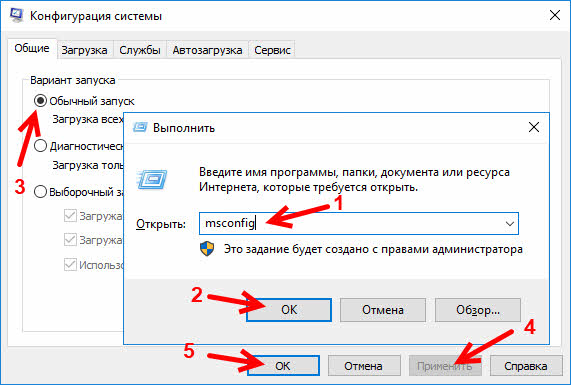
Vyplňte počítač.
Aktualizace: Zkontrolujte další služby
Zkontrolujte stav následujících služeb:
- Časopis Windows Events (spuštění - automaticky)
- Služba správy rádia (typ spuštění - ručně).
Pokud vám tyto tipy nepomohly vyřešit problém, popište jej podrobně v komentářích. Pokud problém s připojením k Wi-Fi, podívejte se na článek, proč se notebook nepřipojí k Wi-Fi. A pokud jste šli na tuto stránku, abyste našli řešení problému s distribucí Wi-Fi z notebooku a výše popsaná metoda nepomohla, podívejte se na řešení v tomto článku.
- « Jak připojit tři směrovače (D-Link a Asus) prostřednictvím Wi-Fi do jedné sítě?
- Správné nastavení dvou zesilovačů Wi-Fi TP-Link TL-WA850RE »

